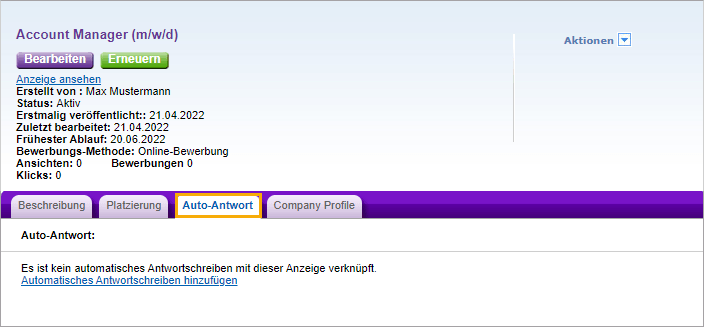Automatische Antwortschreiben
Anschreiben eignen sich gut dazu, um eine Kommunikation mit dem Kandidaten zu starten, nachdem dieser sich beworben hat. Mit einem automatischen Antwortschreiben können Sie dem Bewerber für sein Interesse danken und ihm die nächsten Schritte im Recruiting–Prozess erklären – wann er mit einer Antwort rechnen kann, oder viele weitere zusätzliche Informationen. Mit Ihrem Rekrutierungsarchiv können Sie neue Anschreiben erstellen oder bereits erstellte Anschreiben je nach Ihren Wünschen bearbeiten.
So finden Sie Rekrutierungsarchiv
Lassen Sie Ihren Mauszeiger über den Einstellungen schweben und klicken Sie auf Rekrutierungsarchiv.

Anschreiben verwalten
Klicken Sie auf Antwortschreiben im Menü auf der linken Seite des Bildschirms. Ihre bereits erstellten Anschreiben können Sie mithilfe der Aktions-Schaltflächen verwalten. Durch die blauen Schaltfläche können Sie mehrere Anschreiben auf einmal auswählen, oder Sie können das Aufklappmenü neben dem gewünschten Anschreiben verwenden. Sie können das Anschreiben nun je nach Bedarf bearbeiten, kopieren oder bereits erstellte Anschreiben löschen.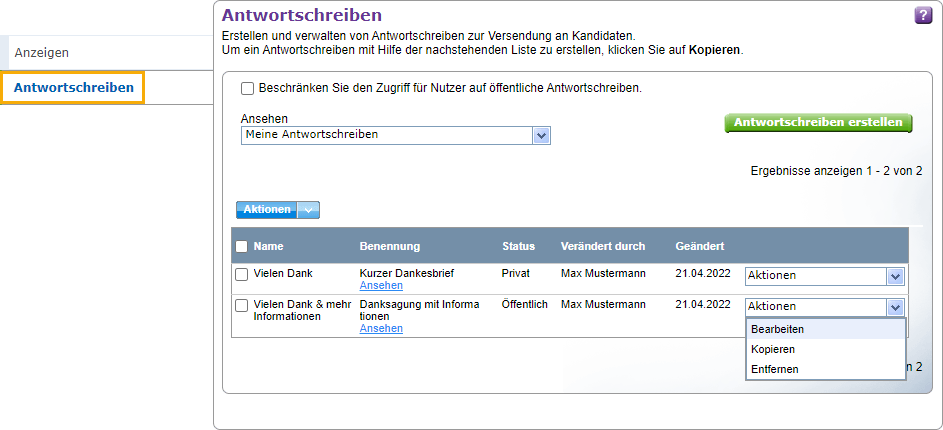
Um ein neues Anschreiben zu erstellen, klicken Sie auch das grüne Symbol und folgen Sie den unten stehenden Anweisungen.
Ein neues Anschreiben erstellen
Denken Sie über die Informationen nach, die Sie gerne in einem automatischen Antwortschreiben auf Ihre Bewerbung sehen möchten: Wann wird es eine Rückmeldung geben, wie werden die nächsten Schritte sein? Nutzen Sie die Smarfields und personalisieren Sie Ihr Anschreiben, indem Sie die Option für den Namen des Versenders nutzen.
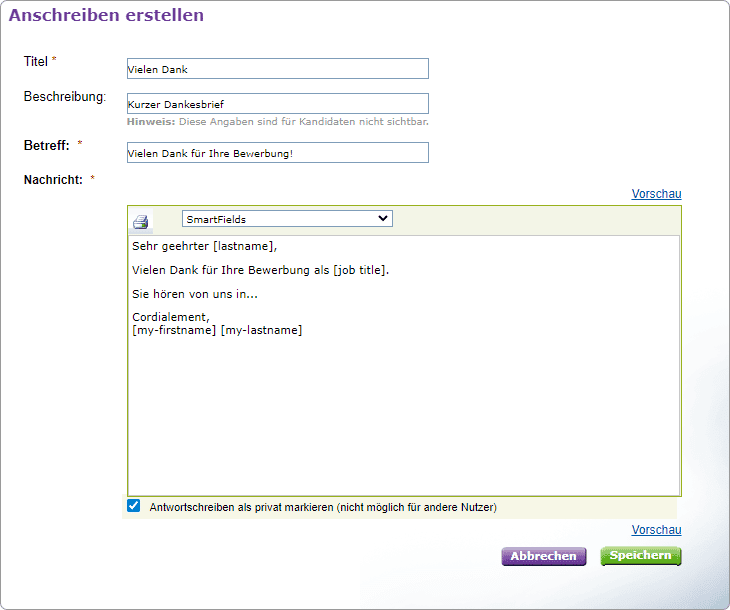
Fügen Sie ein Anschreiben an Ihre Anzeigen hinzu
- Klicken Sie auf Meine Anzeigen im Hauptmenü.
- Klicken Sie auf den Anzeigentitel, zu dem Sie das Anschreiben hinzufügen möchten. Wählen Sie den Reiter Auto-Antwort, und klicken Sie auf Automatisches Antwortschreiben hinzufügen
- Sie können je nach Bedarf einen bereits erstelltes Schreiben aus dem Aufklappmenü auswählen oder ein neues Schreiben erstellen
- Klicken Sie auf Anschreiben hinzufügen